下面是一个产品说明
华为S5700-26X-SI-12S-AC
包转发率:66Mpps ,交换容量:256Gbps。其属于S5700的SI系列,即标准型千兆以太网交换机系列,适合作为企业园区的接入、汇聚;数据中心的接入等多种应用场景。S5700系列交换机基于新一代高性能硬件和华为公司统一的VRP(Versatile Routing Platform)软件平台,灵活的以太组网,多样的安全控制,成熟的IPv6特性,轻松的运行维护等特点。
华为S5700-26X-SI-12S-AC依照华为一直以来的命名习惯,其表示产品隶属于SI标准型系列,企业网产品,拥有26个端口(12电口+12光口+2上行万兆光口)设备本身为交流电输入。
华为S5700-26X-SI-12S-AC最引人瞩目的自然也是它12电口+12光口的配置了,不仅提供了高可靠性的光口,同时也提供了应用更普及的电口,并且两个上行万兆光口也让这台交换机拥有了惊人的吞吐量。
该产品正面前12个端口为千兆光口,可以通过购买光纤模块来实现光纤传输,从而大大提升数据的稳定性和传输距离。考虑到光纤介质的抗干扰性,在物理环境较为恶劣和距离较远的场景,使用光纤确实是个不错的选择。同时在写字楼的跨楼层组网的环境中,考虑到弱电井中各种线路层出不穷,使用光纤能够很好的解决多组线路之间的信号干扰的问题,在中小企业中,亦可用它作为高性价比的汇聚设备,通过光纤连接各接入交换机。
在12个千兆光口的右侧,则是12个千兆电口。如果在距离较近的情况下,那么使用电口无疑更有成本优势,同时使用方式上也更为灵活。
右边是两个黄色的光口,通过使用SPF+的光纤模块,可以提供万兆的传输带宽,一般来说,这两个光口都是作为上联端口存在的。同时在兼容性方面,它们也可以自适应为千兆光口。
最后三个接口,分别是ETH管理接口、Console管理接口、USB接口。ETH管理接口用于和配置终端或网管工作站的网口连接,搭建现场或远程配置环境,需配套使用“网线”而不是我们常用的串口线。Console管理接口顾名思义,是一直流传至今的传统接口,现在依然有相当一部分的网络工程师在使用它,这是一个非常便捷并且使用广泛的接口。而USB接口则可以配合U盘使用,可用于开局、传输配置文件、升级文件等,大大降低配置难度和节约运维时间。

–

–

–
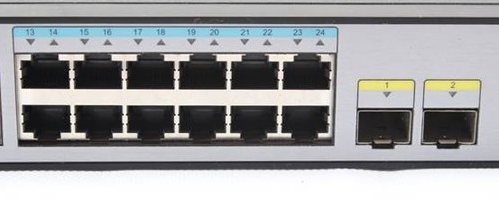
–

–

–

===========================================================
通过Console口登录交换机配置telnet
通过Console口登录交换机是指使用专门的Console通信线缆将用户PC的串口与交换机的Console口相连,在进行相应的配置后实现在本地管理交换机。
该方式是登录交换机的最基本方式,也是其他登录方式(如:Telnet、STelnet)的基础,适用于首次登录交换机或无法远程登录交换机的场景。
配置注意事项
准备好Console通信线缆。如果用户PC是笔记本电脑或者没有串口的电脑,还需要准备USB转串口的转接线,并按照说明书安装好随线光盘的驱动。
准备好PC终端仿真软件。Windows 2000系统的PC自带超级终端,可无需另行准备终端仿真软件。对于不自带终端仿真软件的系统,请您准备好PC终端仿真软件。不同终端仿真软件的使用方法请参照具体软件的使用指导或联机帮助。本举例中使用第三方软件SecureCRT为例进行介绍。
组网需求
某公司的IT维护部门购买了一批华为S系列交换机,由网络管理员进行相应的配置。对于新的交换机,通常需要通过Console口登录并进行初始配置。
PC的串口与交换机的Console口通过Console通信线缆相连。用户要求通过Console口登录交换机,并且下次登录时需要本地认证。为了便于后续对交换机进行远程维护,用户还要求配置Telnet功能。
配置思路
采用如下思路配置通过Console口登录交换机:
配置终端仿真软件,设置连接接口及通信参数,登录交换机。
配置交换机的基本信息,包括日期、时间、时区及名称,以方便管理。
配置Console用户界面的认证方式,实现下次通过Console口登录交换机时需要本地认证。
配置管理IP地址和Telnet功能,便于后续对交换机进行远程维护。
操作步骤
将Console通信电缆的DB9(孔)插头插入PC机的串口(COM)中,再将RJ-45插头端插入设备的Console口中
如果用户PC是笔记本电脑或者没有串口的电脑,则需要使用USB转串口的转接线。先按照说明书安装好随线光盘的驱动,再将转接线的USB-DB9(孔)插头插入PC机的USB口中,RJ-45插头插入设备的Console口中。
对于双主控板设备,连接任意主控板的Console口都可以登录设备。
配置终端仿真软件并登录交换机

在PC上打开终端仿真软件(以SecureCRT为例),新建连接,设置连接的接口以及通信参数与交换机Console口缺省配置相同。
V200R009及之前版本,缺省不进行校验。V200R010及之后版本,缺省为AAA,默认的用户名为admin,密码为admin@huawei.com。
设置终端仿真软件的通信参数与交换机的缺省值保持一致,分别为:传输速率为9600bit/s、8位数据位、1位停止位、无校验和无流控。
缺省情况下,设备的没有流控方式。RTS/CTS缺省情况下处于使能状态,因此需要将该选项勾选掉,否则终端界面中无法输入命令行。
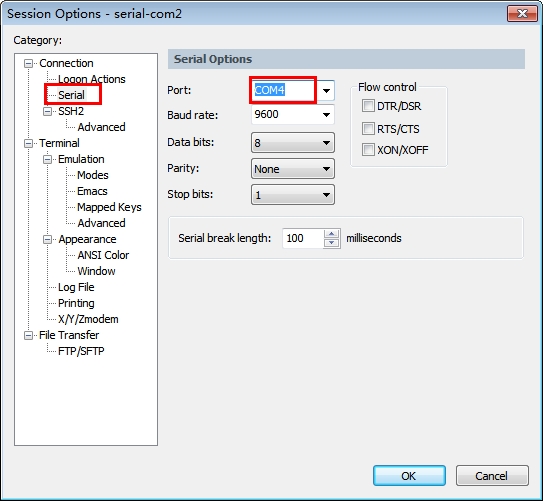
这个端口号,我们可以在【设备管理器】中查看,并且可以更改端口的编号。方法如下:
设备管理器 — 端口(COM和LPT)【只有连接到串口线才会出现】— 双击要修改的COM口(或者右键-属性)– 端口设置 — 高级 –端口号
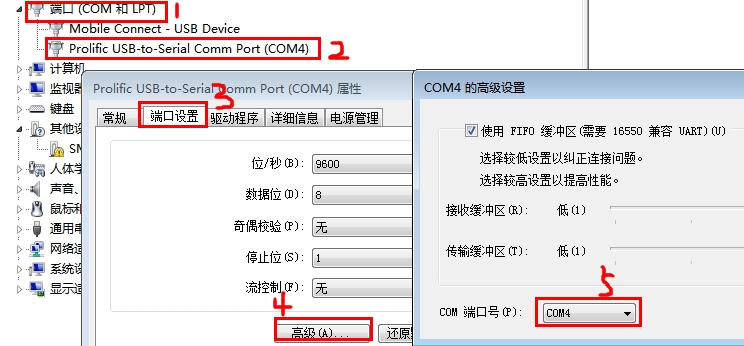
下面都是在终端操作
点击“Connect”,V200R009及之前版本终端界面会出现如下显示信息,提示用户配置登录密码。首次登录时没有缺省密码,需要用户先配置登录密码。(以下显示信息仅为示意)
An initial password is required for the first login via the console. Continue to set it? [Y/N]: y //配置登录密码。 Set a password and keep it safe. Otherwise you will not be able to login via the console. Please configure the login password (8-16) Enter Password: Confirm Password: <HUAWEI>
V200R010及之后版本会提示用户输入用户名和密码。首次登录时缺省的用户名为admin,密码为admin@huawei.com,系统提示必须重新设置密码。非首次登录时,以上次登录时设置的用户名和密码为准。(以下显示信息仅为示意)
Login authentication Username:admin Password: //输入缺省密码admin@huawei.com。 Warning: The default password poses security risks. The password needs to be changed. Change now? [Y/N]: y //修改登录密码。 Please enter old password: //输入缺省密码admin@huawei.com。 Please enter new password: //输入新密码。 Please confirm new password: //再次输入新密码。 The password has been changed successfully <HUAWEI>
-密码为字符串形式,区分大小写,长度范围是8~16。输入的密码至少包含两种类型字符,包括大写字母、小写字母、数字及特殊字符。特殊字符不包括“?”和空格。
-采用交互方式输入的密码不会在终端屏幕上显示出来。
-用户界面密码配置成功后,如果用户没有修改验证方式及验证密码,当用户再次登录设备时,用户验证密码即为初次登录时所配置的验证密码。
-此时用户可以输入命令,对交换机进行配置,如果需要帮助可以随时输入“?”。
配置交换机的基本信息
# 设置日期、时间、时区及名称。
<HUAWEI> clock timezone BJ add 08:00:00 //其中BJ为设置的时区名称。08:00:00表示当地时间是在系统默认的UTC时区基础上加8。 <HUAWEI> clock datetime 10:10:00 2014-07-26 //设置当前时间和日期。设置当前时间前,请务必确认所在时区,设置正确的时区偏移时间,以保证本地时间正确。 <HUAWEI> system-view [HUAWEI] sysname Switch //配置交换机名称为Switch。
配置Console用户界面的认证方式(V200R010及之后版本Console用户界面的认证方式缺省为AAA认证,修改认证方式的方法类似,不再赘述)
# 配置Console用户界面的认证方式为AAA认证,并创建本地用户。
[Switch] user-interface console 0 [Switch-ui-console0] authentication-mode aaa //设置Console用户认证方式为AAA认证。 [Switch-ui-console0] quit [Switch] aaa [Switch-aaa] local-user admin1234 password irreversible-cipher Helloworld@6789 //创建名为admin1234的本地用户, //设置其登录密码为Helloworld@6789。V200R003之前的版本,不支持irreversible-cipher,仅支持cipher关键字。 [Switch-aaa] local-user admin1234 privilege level 15 //配置用户级别为15级。 [Switch-aaa] local-user admin1234 service-type terminal //配置接入类型为terminal,即:Console用户。 [Switch-aaa] quit
配置管理IP地址和Telnet功能
# 配置管理IP地址。
[Switch] vlan 10 [Switch-vlan10] interface vlanif 10 //配置VLANIF10作为管理接口。 [Switch-Vlanif10] ip address 10.1.1.1 24 //这里地址一般为网关地址 [Switch-Vlanif10] quit [Switch] interface gigabitethernet 0/0/10 //GE0/0/10为使用Web网管登录Switch的PC与Switch相连的物理接口编号, //请按照实际现网情况进行选择。 [Switch-GigabitEthernet0/0/10] port link-type access //配置接口类型为access。 [Switch-GigabitEthernet0/0/10] port default vlan 10 //配置接口GE0/0/10加入VLAN 10。 [Switch-GigabitEthernet0/0/10] quit
# 配置Telnet功能。
[Switch] telnet server enable //使能Telnet功能。 [Switch] user-interface vty 0 4 //进入VTY 0~VTY 4用户界面视图。 [Switch-ui-vty0-4] user privilege level 15 //配置VTY 0~VTY 4的用户级别为15级。 [Switch-ui-vty0-4] authentication-mode aaa //配置VTY 0~VTY 4的用户认证方式为AAA认证。 [Switch-ui-vty0-4] quit [Switch] aaa [Switch-aaa] local-user admin123 password irreversible-cipher Huawei@6789 //创建名为admin123的本地用户,设置其登录密码为Huawei@6789。V200R003之前的版本, //不支持irreversible-cipher,仅支持cipher关键字。 [Switch-aaa] local-user admin123 privilege level 15 //配置用户级别为15级。 [Switch-aaa] local-user admin123 service-type telnet //配置接入类型为telnet,即:Telnet用户。 [Switch-aaa] quit
检查配置结果
配置完成后,用户使用Console用户界面重新登录交换机时,需要输入上述步骤配置的用户名和认证密码才能通过身份验证,成功登录交换机。用户也可以通过Telnet登录交换机。
配置文件
Switch的配置文件
#
sysname Switch
#
vlan batch 10
#
telnet server enable
#
clock timezone BJ add 08:00:00
#
aaa
local-user admin123 password irreversible-cipher %^%#}+ysUO*B&+p'NRQR0{ZW7[GA*Z*!X@o:Va15dxQAj+,$>NP>63de|G~ws,9G%^%#
local-user admin123 privilege level 15
local-user admin123 service-type telnet
local-user admin1234 password irreversible-cipher %^%#}+ysUO*B&+p'NRQR0{ZW7[GA*Z*!X@o:Va15dxQAj+,$>NP>63de|G~ws,9G%^%#
local-user admin1234 privilege level 15
local-user admin1234 service-type terminal
#
interface Vlanif10
ip address 10.1.1.1 255.255.255.0
#
interface GigabitEthernet0/0/10
port link-type access
port default vlan 10
#
user-interface con 0
authentication-mode aaa
user-interface vty 0 4
authentication-mode aaa
user privilege level 15
#
return
通过登录系统进行文件操作简介
用户使用Console口、Telnet或STelnet方式登录设备后,可以对存储器、目录、文件进行管理操作,特别是对存储器的管理,只能通过登录系统进行操作。采用登录系统对存储器、目录和文件进行操作,方便快捷,但是只能对本地文件进行操作,无法进行文件传输。如果需要进行文件传输,可以通过FTP、TFTP、SCP、FTPS方式。
查看当前目录下的文件及子目录。
创建目录test,将文件vrpcfg.zip复制至test目录下,并命名为backup.zip。
操作步骤
查看当前目录下的文件及子目录。
<HUAWEI> system-view [HUAWEI] sysname Switch [Switch] quit <Switch> dir Directory of flash:/ Idx Attr Size(Byte) Date Time FileName 0 -rw- 889 Mar 01 2012 14:41:56 private-data.txt 1 -rw- 6,311 Feb 17 2012 14:05:04 backup.cfg 2 -rw- 2,393 Mar 06 2012 17:20:10 vrpcfg.zip 3 -rw- 812 Dec 12 2011 15:43:10 hostkey 4 drw- - Mar 01 2012 14:41:46 compatible 5 -rw- 540 Dec 12 2011 15:43:12 serverkey ... 509,256 KB total (52,752 KB free)
创建目录test,将文件vrpcfg.zip复制至test目录下,并命名为backup.zip。
# 创建目录test。
<Switch> mkdir test Info: Create directory flash:/test......Done.
# 复制vrpcfg.zip至test目录下,并命名为backup.zip。
<Switch> copy vrpcfg.zip flash:/test/backup.zip //如果不指定目标文件名,则默认目标文件与源文件同名,修改目标文件名为backup.zip。 Copy flash:/vrpcfg.zip to flash:/test/backup.zip?[Y/N]:y 100% complete/ Info: Copied file flash:/vrpcfg.zip to flash:/test/backup.zip...Done.
查看test目录下的文件。
# 进入test目录。 <Switch> cd test # 查看当前的工作路径。 <Switch> pwd flash:/test
# 查看test目录下的文件。
<Switch> dir Directory of flash:/test/ Idx Attr Size(Byte) Date Time FileName 0 -rw- 2,399 Mar 12 2012 11:16:44 backup.zip 509,256 KB total (52,748 KB free)
通过FTP进行文件操作示例
配置设备作为FTP服务器,用户可以在终端通过FTP客户端软件访问设备,在本地终端与远程设备之间进行文件操作。通过FTP进行文件操作时,配置较简单,并且支持文件传输以及管理文件目录。
FTP进行文件操作具有授权和认证功能,但它采用明文传输数据,存在安全隐患。
通过FTP进行文件操作适用于对网络安全性要求不是很高的文件传输场景,常用于版本升级业务中。
通过FTP进行文件操作组网图

PC与设备之间路由可达,10.136.23.5是设备的管理网口IP地址,设备需要进行升级操作,要求将设备作为FTP服务器,从终端PC将系统软件上传至设备,且保存当前设备的配置文件到终端进行备份。
采用如下的思路配置通过FTP进行文件操作:
配置设备的FTP功能及FTP用户信息(包括用户名及密码、用户级别、服务类型、授权目录)。 保存设备当前配置文件。 从终端PC通过FTP连接设备。 将系统软件上传至设备以及将配置文件备份至PC。
操作步骤
配置设备的FTP功能及FTP用户信息。
<HUAWEI> system-view [HUAWEI] sysname FTP_Server [FTP_Server] ftp server enable //使能FTP服务器功能。 [FTP_Server] aaa [FTP_Server-aaa] local-user admin1234 password irreversible-cipher Helloworld@6789 //配置登录密码为Helloworld@6789。 [FTP_Server-aaa] local-user admin1234 privilege level 15 //配置用户级别为15级。 [FTP_Server-aaa] local-user admin1234 service-type ftp //配置用户服务类型为FTP。 [FTP_Server-aaa] local-user admin1234 ftp-directory flash:/ //配置FTP服务授权目录为flash:/。 [FTP_Server-aaa] quit [FTP_Server] quit
保存设备当前配置文件。交换机的配置文件为:vrpcfg.zip,如果只是save,后面没有加保存的名字, 会覆盖默认配置文件,下次开机启动时会读取该配置文件来初始化交换机
<FTP_Server> save
从终端PC通过FTP连接设备,输入用户名admin1234和密码Helloworld@6789,并采用binary模式进行文件传输。
终端以Window XP操作系统为例说明。
C:\Documents and Settings\Administrator> ftp 10.136.23.5 Connected to 10.136.23.5. 220 FTP service ready. User (10.136.23.5:(none)): admin1234 331 Password required for admin1234. Password: 230 User logged in. ftp> binary //缺省情况下,文件传输方式为ASCII模式。修改文件传输方式为二进制模式。 200 Type set to I. ftp>
ASCII用于传输纯文本文件,Binary用于传输系统软件(如后缀为“.cc”、“.bin”或“.pat”的文件等)、图形图像、声音影像、压缩文件、数据库等程序文件。
将系统软件上传至设备以及配置文件备份至终端。
# 上传系统软件至设备。
ftp> put devicesoft.cc 200 Port command okay. 150 Opening BINARY mode data connection for devicesoft.cc 226 Transfer complete. ftp: 发送 106616955 字节,用时 151.05Seconds 560.79Kbytes/sec.
# 备份配置文件。
ftp> get vrpcfg.zip 200 Port command okay. 150 Opening BINARY mode data connection for vrpcfg.zip. 226 Transfer complete. ftp: 收到 1257 字节,用时 0.03Seconds 40.55Kbytes/sec.
说明:
用户在进行上传和下载操作时,需要明确客户端FTP的工作路径,例如Windows XP操作系统默认的FTP路径是登录用户的用户文件夹(如:C:\Documents and Settings\Administrator)。待上传的系统软件需要预先保存至此路径下,以及备份的配置文件也将保存在此路径下。
检查配置结果。
# 在设备中执行dir命令,查看系统软件是否上传至设备。
<FTP_Server> dir Directory of flash:/ Idx Attr Size(Byte) Date Time FileName 4 -rw- 1,257 Mar 12 2012 21:15:54 vrpcfg.zip 5 -rw- 14 Mar 13 2012 14:13:38 back_time_b 6 -rw- 106,616,955 Mar 13 2012 14:24:24 devicesoft.cc ... 509,256 KB total (52,752 KB free)
# 在FTP用户终端的工作路径下,可以看到vrpcfg.zip文件已保存至此路径。
配置文件
# sysname FTP_Server # FTP server enable # aaa local-user admin1234 password irreversible-cipher %^%#-=9Z)M,-aL$_U%#$W^1T-\}Fqpe$E<#H$J<6@KTSL/J'\}I-%^%# local-user admin1234 privilege level 15 local-user admin1234 ftp-directory flash:/ local-user admin1234 service-type ftp # return
参考文档:http://support.huawei.com/enterprise/zh/doc/DOC1000069491?idPath=7919710
–
–
–
 江哥架构师笔记
江哥架构师笔记
评论前必须登录!
注册